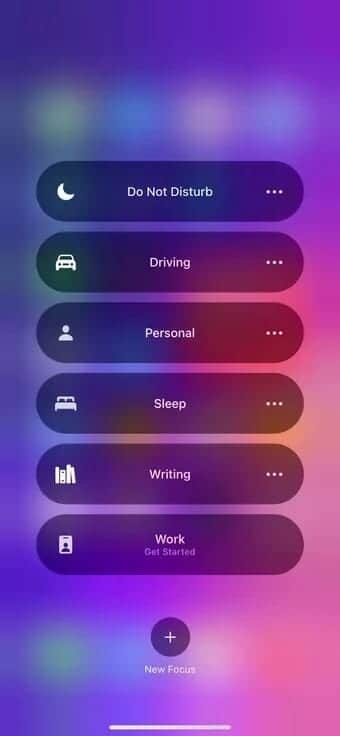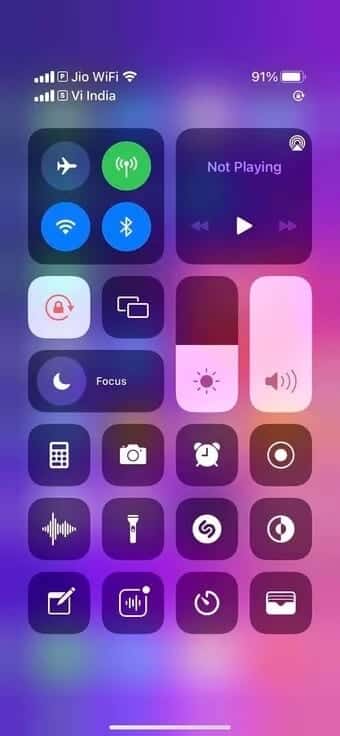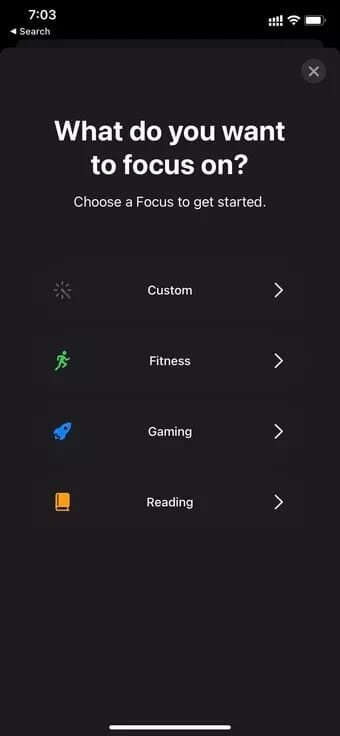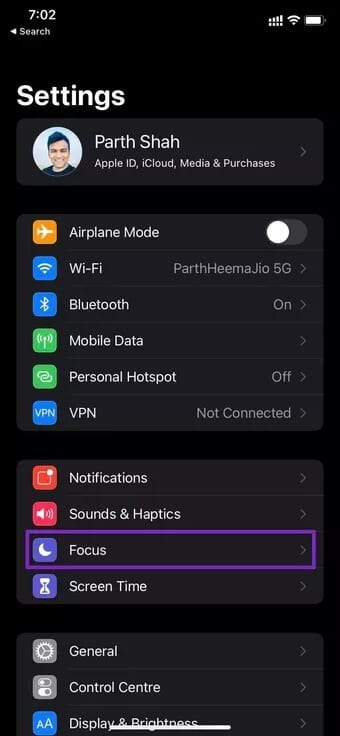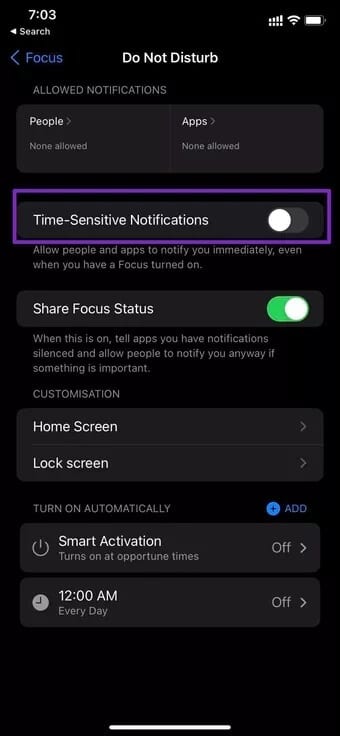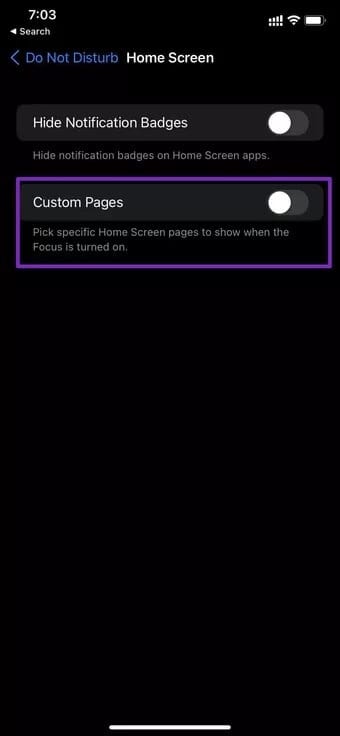iPhone에서 초점 모드를 사용하는 방법
운영 체제와 아이폰 OS 15 , Apple은 기본 DND 모드(방해하지 마) 아이폰에서. 제어 센터 및 설정 메뉴에서 더 이상 DND 모드를 사용할 수 없습니다. 새로운 집중 모드는 iOS 15 이상을 실행하는 iPhone에서 DND 경험을 한 단계 끌어올리는 것을 목표로 합니다. 사용 방법은 다음과 같습니다.
누워 있었다 이전 DND는 특정 방식으로 명확하지 않습니다.. 제한된 사용자 정의 옵션은 그다지 유용하지 않았습니다.
초점 모드에는 표준 방해 금지 모드와 상황에 따라 사용할 수 있는 기타 초점 프로필이 있습니다.
아이폰의 포커스 모드란?
집중 모드는 기존 DND(방해 금지) 모드의 개선된 버전입니다. 집중 모드에는 방해 금지, 직장, 집 등과 같은 여러 초점 프로필이 있어 장치에서 알림 및 통화 동작을 사용자 지정할 수 있습니다. iPhone.
간단한 방해 금지 모드를 사용하면 하나의 프로필만 사용할 수 있습니다. 이것은 충분하지 않으며 상황과 필요에 따라 매번 사용자 정의할 수 없습니다. 초점 모드가 작동하는 곳입니다.
방해 금지, 운전, 수면, 개인 및 업무와 같은 기본 제공 프로필이 함께 제공됩니다. 따라서 기본 설정에 따라 하나를 만들고 관련 이름을 지정할 수 있습니다.
iPhone에서 초점 모드에 액세스하는 방법
iPhone에서 초점 모드로 전환하는 방법에는 두 가지가 있습니다. 먼저, iPhone에서 설정 앱을 열고 포커스 메뉴를 사용하여 현재 포커스 프로필 및 이와 관련된 기본 설정을 볼 수 있습니다.
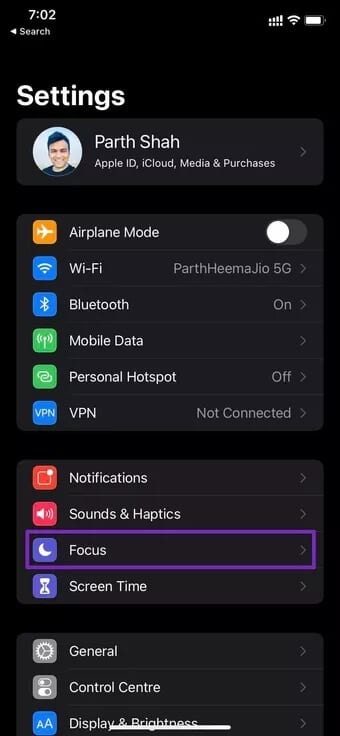
초점 프로필을 변경하려는 경우에만 이 메뉴를 사용해야 합니다. 이 기능을 활성화하려면 iPhone에서 제어 센터를 열고 Toggle Focus를 켜십시오.
포커스 파일이란 무엇입니까?
iPhone의 초점 모드에는 선택할 수 있는 다양한 초점 프로필이 있습니다. 기본적으로 Apple은 홈, 직장, 방해 금지 및 절전 모드를 추가했습니다.
시나리오 및 추가된 사용자 지정 옵션에 따라 포커스 프로필을 선택할 수 있습니다. 예를 들어 운전 중에 운전 포커스 프로필을 선택할 수 있으며 시스템은 알림을 음소거하고 선택한 연락처의 통화를 허용하도록 필요한 변경을 수행합니다.
각 프로필에 대해 통화 또는 메시지를 통해 연락할 수 있는 연락처를 지정할 수 있습니다. 이 포커스 파일 중에 알림을 보낼 수 있는 앱을 지정할 수도 있습니다.
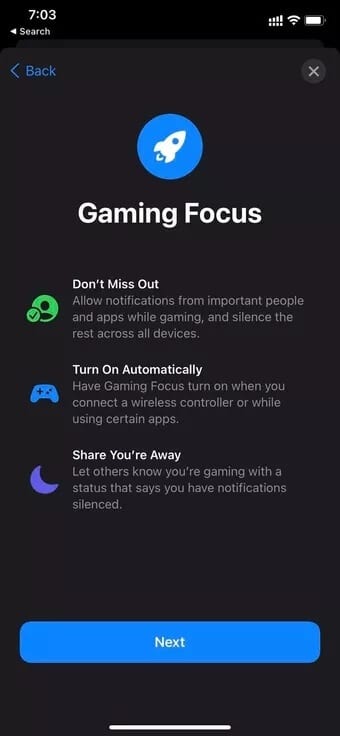
사용자는 동일한 메뉴에서 별도의 포커스 프로필을 만들 수도 있습니다. 예를 들어 입력을 위한 포커스 프로필을 만들고 업무용 앱의 알림만 허용할 수 있습니다.
마찬가지로 달리기나 요가와 같은 건강 활동에 대한 Focus 프로필을 만들고 모든 사람의 전화를 음소거하고 iPhone에서 건강 관련 앱에 대한 알림을 활성화할 수 있습니다. 여기서 가능성은 무한합니다.
장치 간에 포커스 파일을 공유하는 방법
Apple 생태계에서 생활할 때 가장 좋은 점 중 하나는 모든 Apple 기기에서 동일한 경험을 즐길 수 있다는 것입니다. 초점 모드도 예외는 아닙니다.
Apple은 초점 모드를 iPhone에서 iPad 및 Mac으로 포팅했습니다. 동일한 Apple ID를 사용하여 모든 Apple 장치에서 생성된 사용자 지정 포커스 프로필을 동기화할 수 있습니다. 방법은 다음과 같습니다.
단계1 : 앱 열기 설정 아이폰.
단계2 : 로 이동 초점 목록.
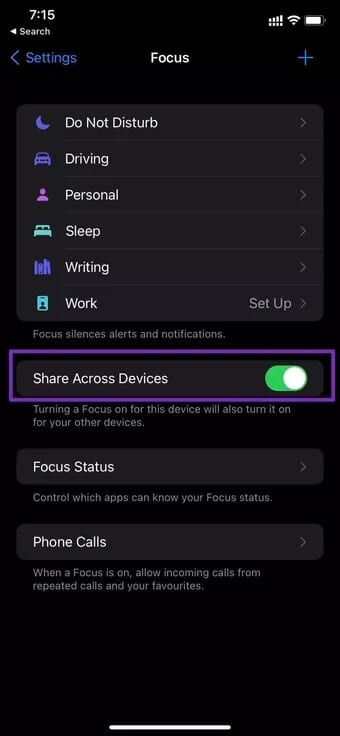
표 3 : 여러 장치에서 공유 토글을 활성화하면 Mac과 iPad에서 동일한 초점 프로필을 볼 수 있습니다.
"를 활성화한다고 가정 해 봅시다.쓰기에 집중산만하지 않은 타이핑 환경을 위해 iPhone에서. 동일한 초점 모드가 Mac에서도 활성화됩니다.
초점 모드를 사용자 정의하는 방법
사용자 지정 포커스 프로필을 만드는 동안 염두에 두어야 할 사용자 지정 옵션이 많이 있습니다.
시간에 민감한 알림
이렇게 하면 포커스 모드가 켜져 있어도 사람과 앱에서 즉시 알릴 수 있습니다. 설정 > 초점 > 초점 프로필 메뉴에서 스위치를 활성화할 수 있습니다.
공유 포커스 상태
iOS는 이 토글이 켜져 있을 때 사람들에게 알림을 음소거했음을 알리고, 다른 한편으로 누군가가 알림을 무시하고 중요한 사항이 있는 경우 어쨌든 알릴 수 있습니다.
홈 화면 및 잠금 화면 사용자 정의
각 포커스 프로필에 대해 맞춤형 앱 및 위젯을 사용하여 홈 화면 및 잠금 화면의 모양을 사용자 지정할 수 있습니다.
예를 들어 운전 모드에서 홈 화면을 선택할 수 있습니다.Google 지도 보기 Waze, Apple 지도, 위젯이 있는 Apple Music 등
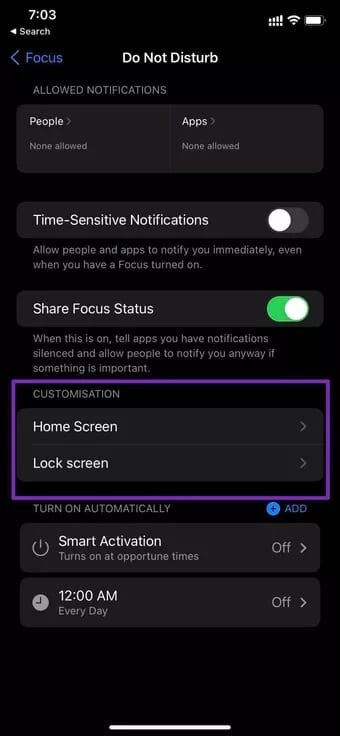
또한 특정 시간에 특정 초점 프로필을 활성화하고 목적에 부합한 후에 끌 수 있습니다. 예를 들어 밤 10시에 절전 모드가 활성화되고 오전 6시에 자동으로 비활성화되도록 설정할 수 있습니다.
IPHONE에서 초점 모드 사용 시작
포커스 모드는 iOS 15에 추가된 최고의 기능 중 하나입니다. Apple은 다양한 사용자 지정 옵션과 사용자 지정 프로필이 있는 고급 DND 시스템을 도입하여 다시 한 번 Android를 능가했습니다. Google이 어떻게 대응하는지 보는 것은 흥미로울 것입니다.
iPhone에서 포커스 모드를 어떻게 사용할 계획입니까? 아래 의견에 의견을 공유하십시오.